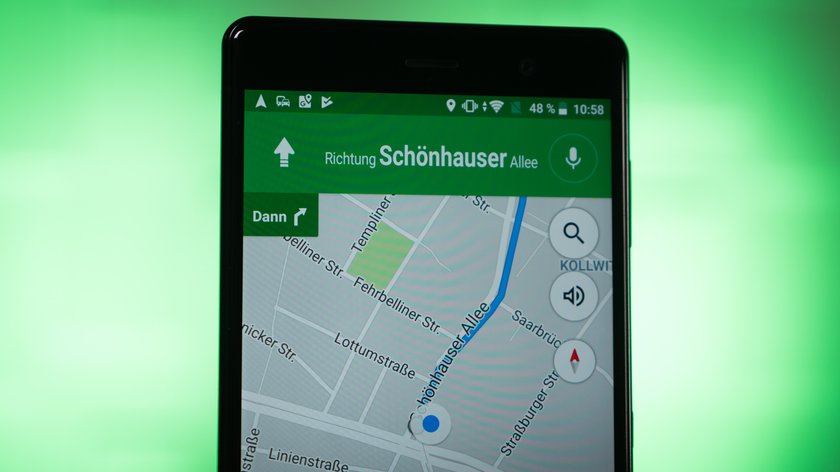Google Maps zeigt nicht nur Routen von A nach B an, sondern liefert viele weitere nützliche Informationen zur Umgebung. So lassen sich zum Beispiel Höhenmeter in Google Maps anzeigen.
Die Angabe ist vor allem nützlich, wenn man eine Wanderung oder Fahrradtour plant. Leider ist die Höhenmeteranzeige jedoch etwas in Google Maps versteckt. GIGA zeigt euch, wie ihr den Wert ablesen könnt. Das funktioniert sowohl im Browser am PC und Mac als auch in der Google-Maps-App für Android und iOS.
Höhenmeter am PC & Mac
So funktioniert es bei Google Maps am PC:
- Ruft Google Maps auf und wählt eure Route aus.
- Tippt jetzt auf das Fahrrad-Symbol.
- Die Fahrradstrecke für die Route wird angezeigt. Scrollt unter die Wegbeschreibung, um das Höhenprofil für die Strecke zu sehen.
- Fahrt ihr mit der Maus über einen bestimmten Punkt auf der Karte, wird die entsprechende Position auch auf der Höhengrafik markiert. Das funktioniert natürlich auch andersrum. So seht ihr sofort, wie hoch die entsprechende Position auf der Karte ist und könnt zum Beispiel schnell ermitteln, wo starke Anstiege auf euch warten.
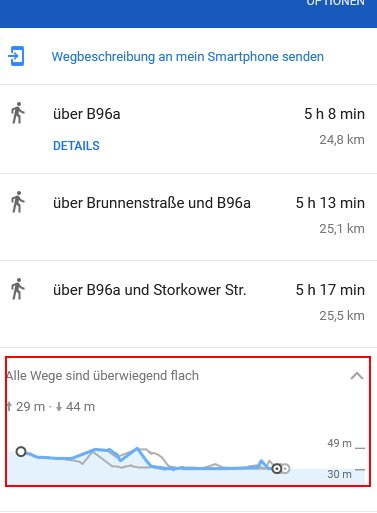
Die Höhenangaben gibt es auch in der Routenplanung für Fußgänger. Wie beim Fahrradweg versteckt sich die Angabe unter der Wegbeschreibung links. Gibt es auf dem Weg keine nennenswerte Steigung, steht hier zunächst „Alle Wege sind überwiegend flach“. Mit einem Klick auf den Pfeil nach unten lassen sich die Höhendetails zur Strecke einblenden.
So gehts in der Maps-App bei Android und iPhone
Ähnlich lassen sich die Höhenmeter in Google Maps auf Android-Smartphones und iPhones anzeigen. Hier gibt es allerdings nur Angaben bei nennenswerten Steigungen. Zudem ist die Angabe auf Fahrradrouten beschränkt. Habt ihr eine Route geplant, bei der es auf und ab geht, findet ihr die Höhenangaben im unteren Bildschirmbereich. Zieht ihr mit dem Finger von unten nach oben, wird die Steigung für den Streckenverlauf angezeigt.
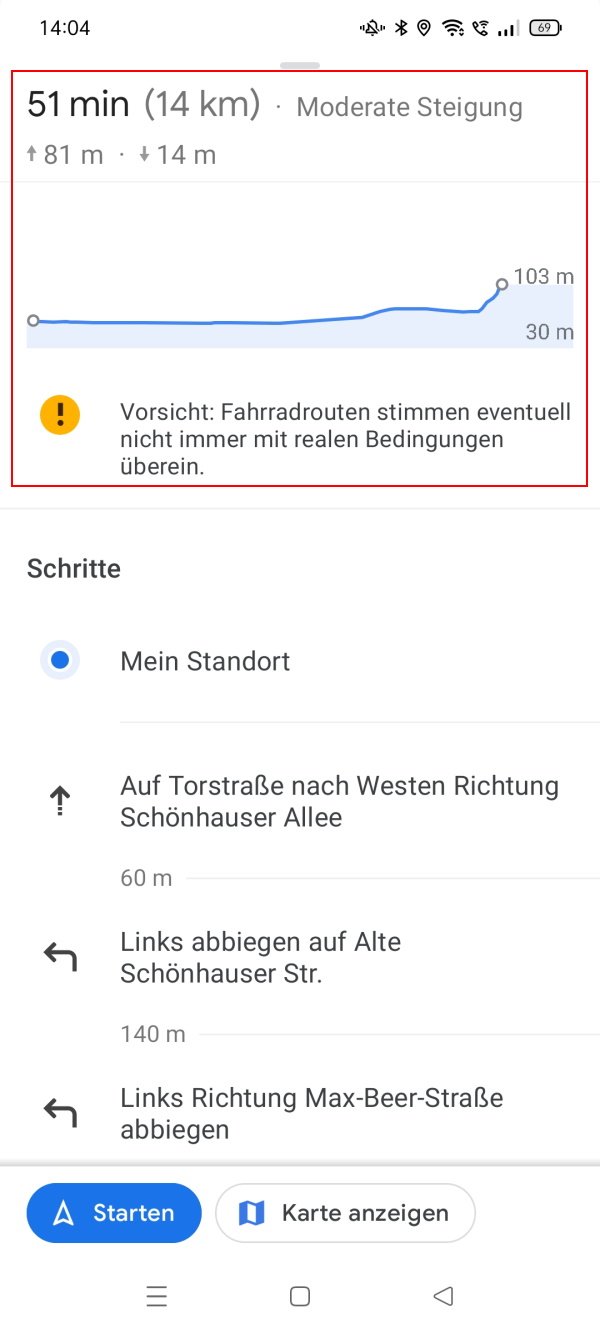
Höhe für einen bestimmten Ort anzeigen
Wollt ihr wissen, wie hoch ein einzelner Punkt auf einer Karte ist, müsst ihr den Umweg über die Routenplanung machen. Lest die Höhe dann vom Startpunkt in der Beschreibung ab. Alternativ müsst ihr einen Umweg über einen weiteren Anbieter gehen:
- Drückt dafür zunächst mit der rechten Maustaste auf die rote Pinnadel.
- Kopiert die Koordinaten des Orts.
- Öffnet die Seite mapcoordinates.net und fügt die Koordinaten in das Suchfeld ein.
- Der gesuchte Ort erscheint als Suchergebnis. Tippt das Ergebnis an.
- Ihr erhaltet nun Informationen zum Standort. Neben der Adresse und dem Längen- und Breitengrad gibt es hier auch die Information über die Meereshöhe.
Egal auf welcher Höhe: Im Video zeigen wir euch, wie ihr immer in Google Maps wieder nach Hause findet:
Etwas umständlicher und ungenauer gibt es die Höhenangaben auch über Google Earth.
Hat dir der Beitrag gefallen? Folge uns auf WhatsApp und Google News und verpasse keine Neuigkeit rund um Technik, Games und Entertainment.